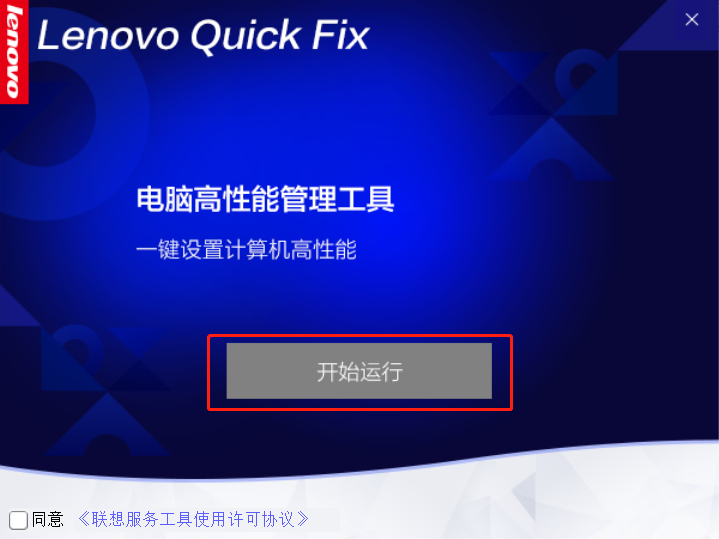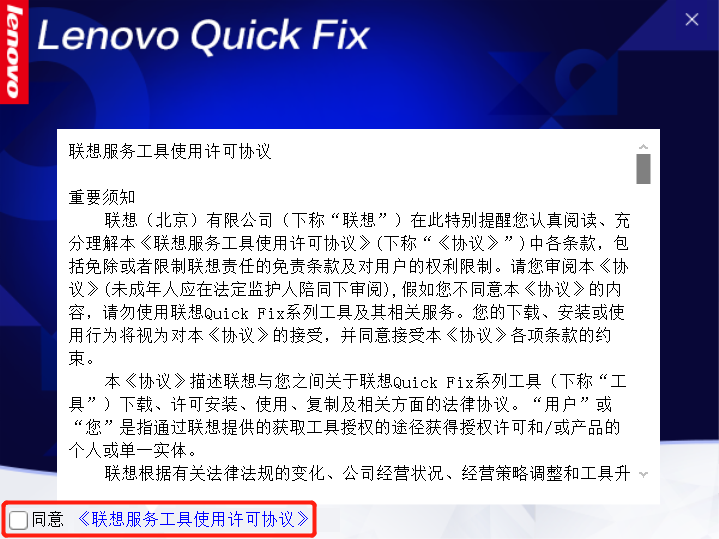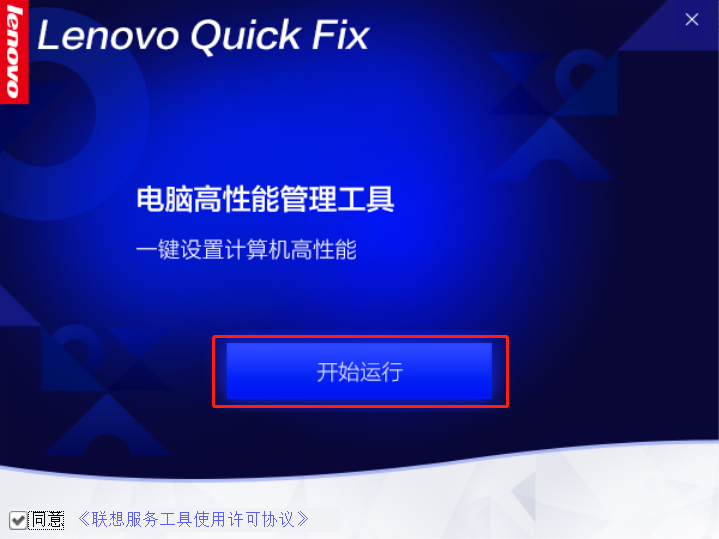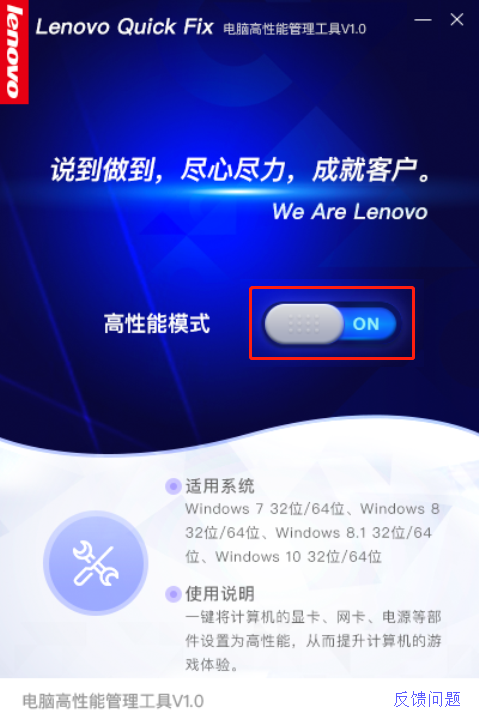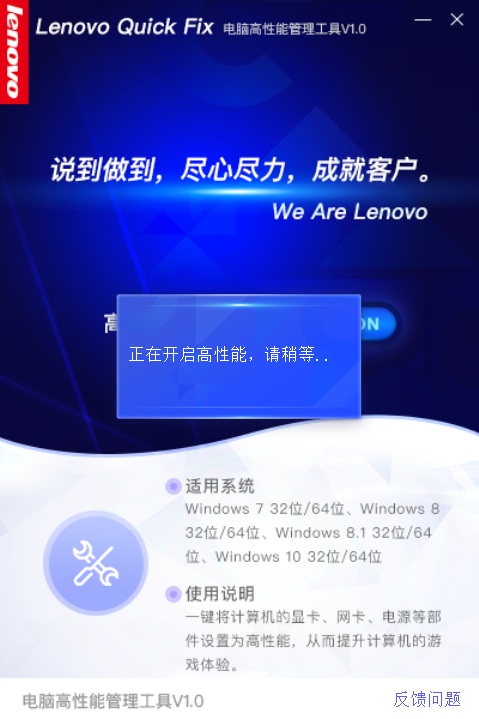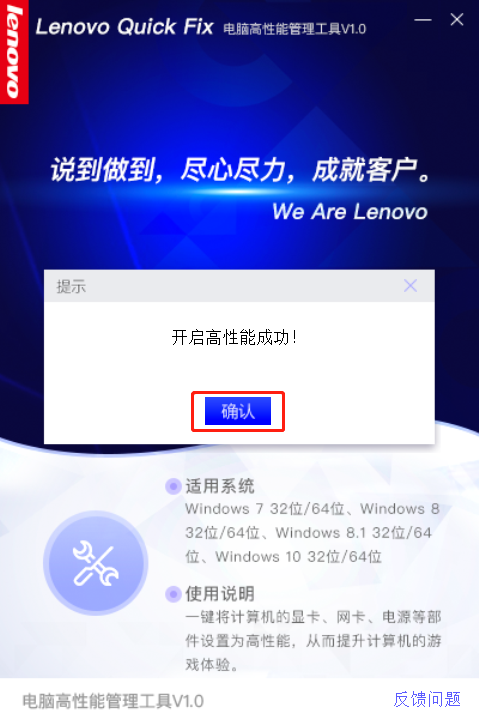联想电脑高性能管理工具 V1.14.21 官方版
 无插件
无插件
 360 √
360 √
 腾讯 √
腾讯 √
 金山 √
金山 √
 瑞星 √
瑞星 √
联想电脑高性能管理工具是一款功能非常强大的工具,用户可以通过这款软件一键的提高电脑的性能。软件只要是将计算机的显卡、网卡、电源等部件设置为高性能,从而提升计算机的游戏体验。有需要的小伙伴快来下载吧!
使用方法
1、运行工具
双击运行“电脑高性能管理工具.EXE”,可能出现的用户账户控制提示,请选择是。
电脑高性能管理工具,如图:
工具提取完成自动运行工具。
2、工具使用许可协议
工具启动后,“开始运行”按钮处于禁用状态,如图:
点击 “联想服务工具使用许可协议”,阅读“联想服务工具使用许可协议”,如图:
阅读完许可协议,点击“同意”,“开始运行”按钮解除禁用,如图:
点击“开始运行”进入工具。
3、工具
进入工具页面,如图:
点击图中的“ON”按钮,如图:
弹出“您确定开启高性能?”的提示,选择“确认”按钮,继续,如图:
软件提示“正在开启高性能,请稍等”,视不同电脑的性能差异,大约需要1-2分钟。
开启成功将弹出“开启高性能成功!”的提示,如图:
点击确认完成操作,此时电脑的电源管理模式将被设置成高性能,同时会调整显卡等设备的高性能相关设置。
下载地址
热门软件
大白菜u盘启动制作工具 V6.0 最新版
War3永显魔法条 V3.5 绿色版
抖音直播伴侣 V0.1.0 官方安装版
Projection 3D插件 V2.02 绿色版
2016双12抢购神器 V2.8
U帮忙 V8.1 双启动版
歪歪卫士 V2.3 绿色版
Amped DVRConv(监控视频格式转换软件) V15182 英文安装版
本地密码管理器 2019.V03
PDF Password Remover Free V1.5 英文安装版
装机必备 更多+
大家都在看
电脑软件专题 更多+